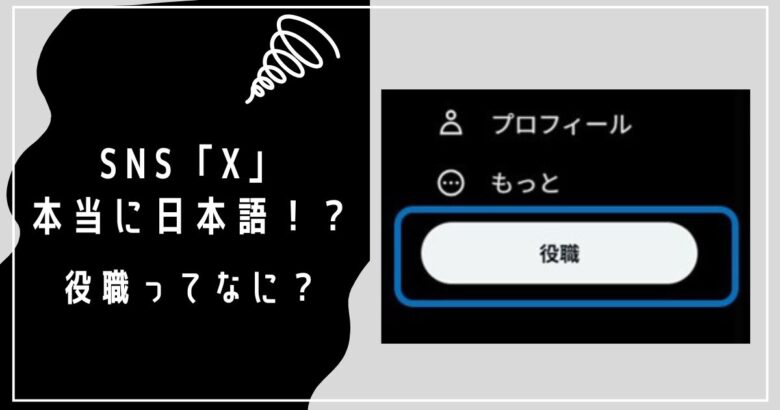「さあ、X(旧Twitter)で面白いことをつぶやこう!」と思ったら、投稿ボタンがなぜか「役職」という謎の単語に変わっていて、「え、昇進したっけ?」「バグ?」「中国語?」と混乱した方も多いのではないでしょうか。
新規登録した際に投稿ボタンが「役職」と表示されるこの奇妙な現象は、機能は同じでも、意味不明なボタンを押すのは少し不安になりますよね。
この記事では、Xの「ポスト(投稿)ボタン」が「役職ボタン」になってしまう原因をわかりやすく解説し、すぐに試せる日本語表記に戻す方法をデバイス別に丁寧に紹介します。
この記事を読めば、あなたも安心して快適なXライフを送れます!
やってはいけない日本語翻訳

PCでXに登録し、いざ投稿(ポスト)しようとしたら英語表記になっていて、戸惑った経験はありませんか?
※画面はPC版です。
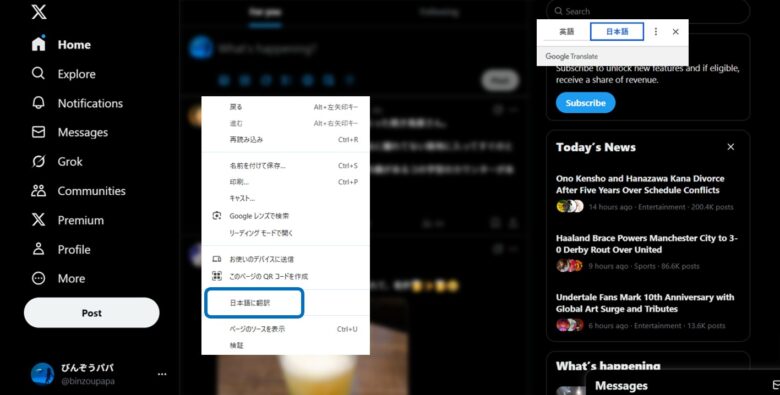
英単語の意味はなんとなくわかっても、このまま投稿するのは少し不安ですよね。そこで、ブラウザの「日本語に翻訳」機能を使って全体を日本語にしてみました。
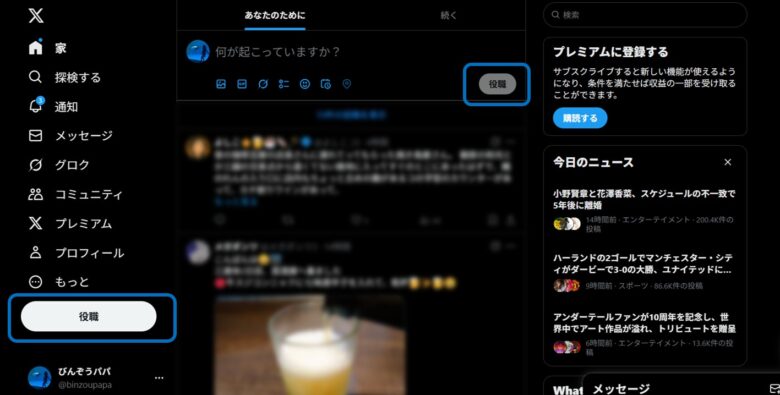
Post(投稿)ボタンがなぜか「役職」と表示されてしまった。
その他は日本語表記だがなんか落ち着かない。
これは間違ったやり方です!
ブラウザの翻訳機能は、手軽に日本語表示にできて便利ですが、Xのボタン表記が不自然になる原因にもなります。
Xの正しい日本語設定の方法をわかりやすく解説します。
【デバイス別】「役職」を「ポスト」の表記に戻す具体的な対処法
「原因はわかったけど、早く直したい!」という方のために、具体的な対処法をデバイス別に解説します。手順は非常に簡単で、誰でもすぐに試すことができます。
対処法の概要:アプリの言語設定を一時的に変更する
この問題の根本的な解決策は、Xの言語設定を「英語」から「日本語」に変更するというものです。この操作によって、正しい日本語表記になります。
iPhone(iOS)版アプリでの設定手順
iPhoneの場合は、Xアプリ内ではなく、iPhone本体の「設定」から言語を変更します。
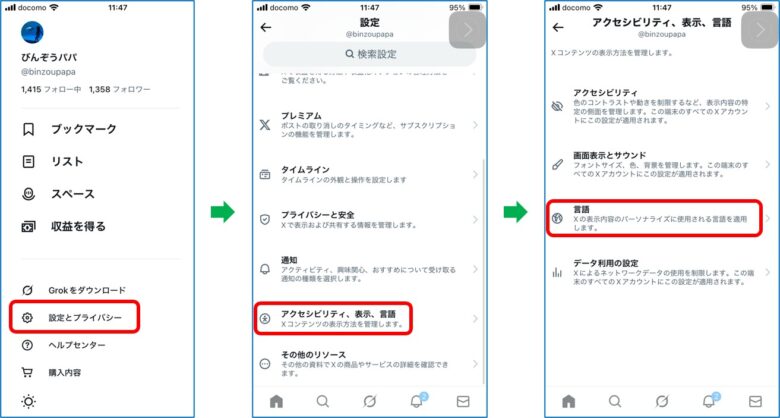
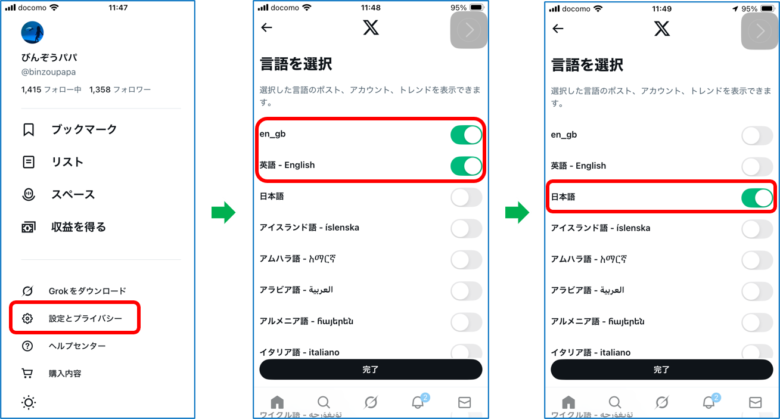
- Xアプリを開き、左上のプロフィールアイコンをタップします。
- メニューから「設定とプライバシー」をタップします。
- 「アクセシビリティ、表示、言語」をタップします。
- 「言語」をタップします。
- 「表示言語」をタップします。
- 現在の言語「English (英語)」から「日本語」を選択し、変更を保存します。
- トップ画面に戻り違和感がないことが確認出来たら完了です。
- 「役職」が「ポストする」に戻っているか確認しましょう。
Android版アプリでの設定手順
筆者はandroidを所持しておりません。
恐らく、作業手順はiPhoneと一緒だと思いますので、iPhoneの手順を参考に行ってください。
PC(ブラウザ)版での設定手順
PCのブラウザ版でも、iPhone版と同様にXの設定画面から変更します。
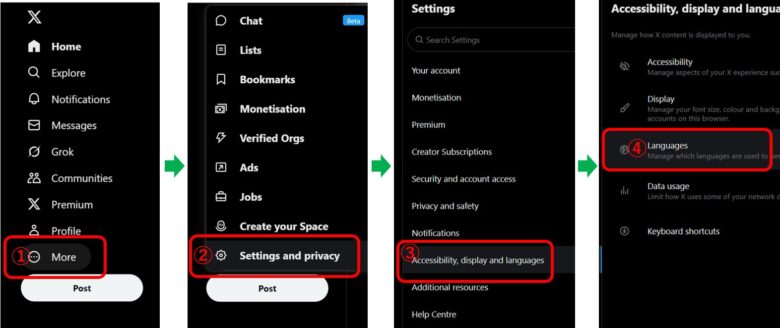
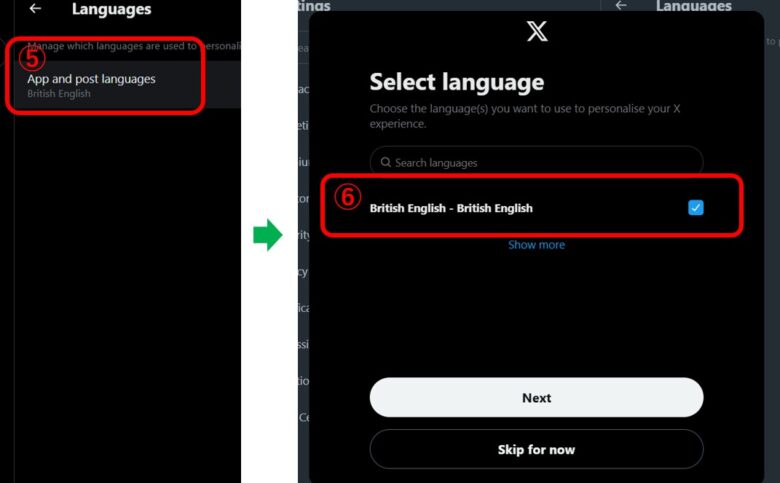
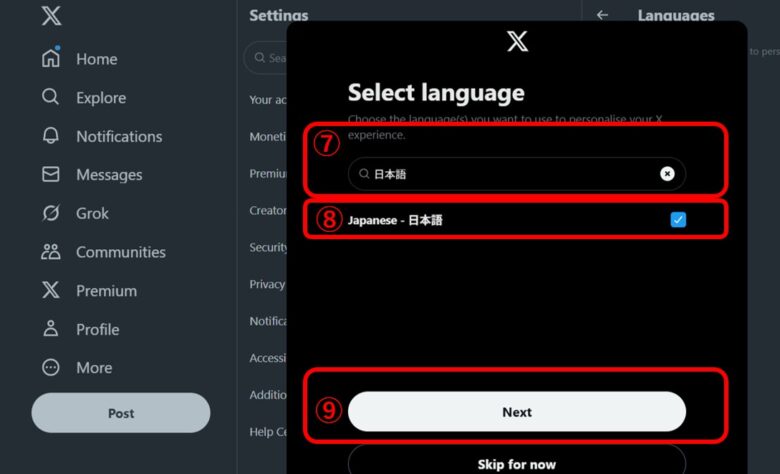
- ブラウザでXにアクセスし、左側メニューの「More」をクリックします。
- 「Settings and pribvacy(設定とプライバシー)」をクリックします。
- 「Accessibility,display and languages (アクセシビリティ、表示、言語)」をクリックします。
- 「Languages(言語)」をクリックします。
- 「App and post languages(表示言語)」をクリックします。
- 言語が「Brutusg English(英語)」になっているか確認します。
- 検索窓に「日本語」を入力します。
- 「日本語」にチェックします。
- 「Next」をクリックします。
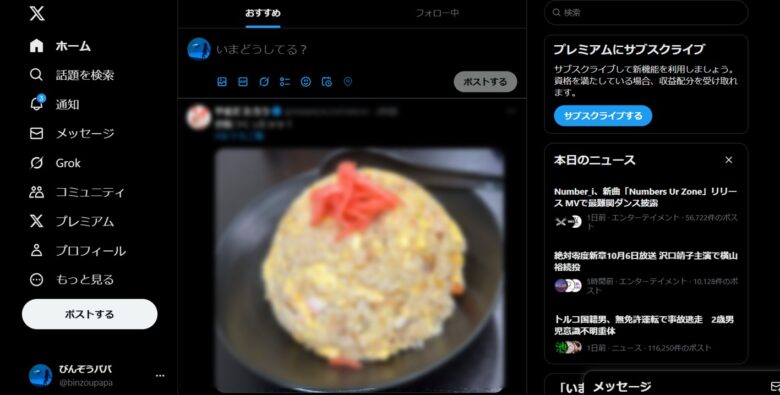
10. 投稿画面を開き、「役職(投稿)」ボタンが「ポストする」になったか確認し、ポストするになっていたら完了です。
まとめ:Xの翻訳問題を理解し、快適なSNSライフを送ろう

今回は、X(旧Twitter)で「ポストする」ボタンが「役職」と表示される問題の原因と対処法について解説しました。
- 原因:英語の”Post”が持つ「投稿」と「役職」という2つの意味を、自動翻訳システムが誤訳したため。
- 対処法:アプリの言語設定を一度「英語」にし、すぐに「日本語」に戻すことで解決できる。
- 影響:表示がおかしいだけで、ボタンを押しても機能的な問題はない。
この改善方法をしても、変わらない場合は、Xの言語設定を一度「日本語」から「英語」に変更し、その後すぐに「日本語」に戻してみてください。この操作によって、アプリ内の言語データがリフレッシュされ、正しい日本語表記が再読み込みされる仕組みです。
それでも問題が解決しない場合は、Xのヘルプセンターや他の関連サイトを確認するか、X上で同じような問題に遭遇した人に相談してみるのも一つの方法です。
Xでは今後もこのようなユニークな翻訳ミスが発生するかもしれませんが、原因と対処法を知っておけば、慌てず冷静に対応できます。この記事で紹介した方法を参考に、これからも快適なXライフを楽しんでくださいね。